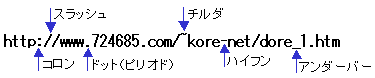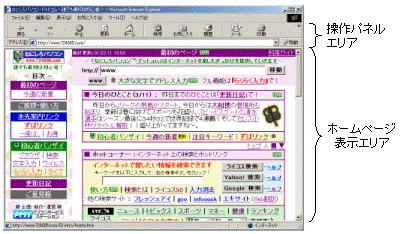ブラウザの各種ボタンの使い方
![]()
上図のように、ブラウザには色々なボタンが並んでいますが、これらは基本操作を楽にするための補助機能のボタンです。
これらの使い方を覚えると、効果的にホームページを楽しめ
ます。代表的なボタンの機能を以下に紹介しておきます。
「戻る」ボタン | |
「進む」ボタン | |
「中止」ボタン | |
「更新」ボタン | |
「ホーム」ボタン | |
「お気に入り」ボタン |
ご意見&コメント
「パソコントラブルQ&A」をご利用いただき、ありがとうございます。
「参考になった」「ちょっと違うかも?」というときは Twitter、Facebookページを使ってご感想やコメントをいただけると嬉しいです!励みにもなりますし、必要に応じて情報の追加や修正もしてまいります。
同じカテゴリー「ブラウザの使い方」の記事
関連した記事を検索
「パソコントラブルQ&A」「パソコン用語解説」では関連Q&Aや用語解説を豊富に掲載中です。検索してみてください!